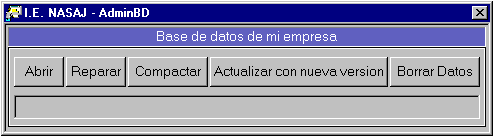
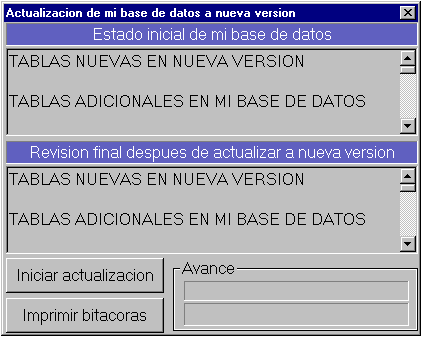
| TABLAS NUEVAS EN NUEVA VERSION | Tablas nuevas que no están en Scad.mdb de su empresa |
| TABLAS ADICIONALES EN MI BASE DE DATOS | Tablas existentes en su empresa pero que no están en la nueva versión |
| DATOS NUEVOS EN NUEVA VERSION | Campos nuevos no existentes en Scad.mdb de su empresa |
| DATOS ADICIONALES EN MI BASE DE DATOS | Campos existentes en su empresa pero que no están en la nueva versión |
Para poder actualizar a la nueva versión de Scad, todas las TABLAS NUEVAS EN NUEVA VERSION y los DATOS NUEVOS EN NUEVA VERSION deben estar incluidos en la Scad.mdb de su empresa. Presione Iniciar actualización e indique SI a la pregunta que hace a continuación, luego AdminBD.exe ejecutara la acción automáticamente. Luego de haber realizado este paso, AdminBD.exe volverá a comparar las dos Bases de Datos y el resultado de esta comparación se verá en Revisión final después de actualizar a nueva versión. Si aún ve que la revisión le indica TABLAS NUEVAS EN NUEVA VERSION o DATOS NUEVOS EN NUEVA VERSION, póngase en contacto con I.E. NASAJ o con su distribuidor más cercano.